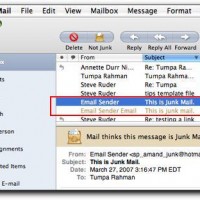
При первом запуске программа Mail предложит вам настроить учетную запись электронной почты. По завершении процедуры вы сможете получать и отправлять письма. Хотя отправка писем весьма стандартна и, по сути, не зависит от почтовой программы, в Mail есть несколько моментов, которые нужно учесть.
Создайте новое письмо, кликнув по соответствующей кнопке. Откроется диалоговое окно. Для создания и отправки письма используется отдельное окно.
При отправке писем помните следующее:
Чтобы отправить письмо одному из своих адресатов, нажмите кнопку «Адреса» (Show addresses). Откроется список адресов. Сначала кликните по нужному адресу, а затем - в поле «Кому» (То:), «Копия» (Сс) или «Скрытая копия» (Вес:). Адрес появится в указанном месте.
Возможно, самое досадное недоразумение - это отсутствие панели форматирования. Вместо этого вы можете кликнуть кнопку «Шрифты» (Show Fonts) и выбрать желаемый шрифт, размер и начертание. Изменить цвет текста можно, нажав на кнопку «Цвета» (Show Colors). Другие изменения производятся через меню «Формат» (Format).
По умолчанию Mail не отображает поле «Скрытая копия». Чтобы оно появилось, нажмите кнопку «Вид» (Customize) и выберите нужные поля. Чтобы это поле всегда отображалось в новых сообщениях, выберите в этом выпадающем меню команду «Вид», а затем поставьте галочку напротив нужного вам поля.
| ← Бороздим интернет на Safari | Поиск файлов в Mac → |
|---|
- 14/02/2013 14:31 - Работаем с учетными записями пользователей в Mac
- 14/02/2013 14:31 - Правильно выключаем компьютер
- 14/02/2013 14:29 - Составляем расписание в Mac
- 14/02/2013 13:31 - Как добавить контакты в Mac OS
- 14/02/2013 13:24 - Бороздим интернет на Safari
- 14/02/2013 13:18 - Поиск файлов в Mac
- 14/02/2013 13:12 - Запуск программ в Mac
- 14/02/2013 13:11 - Настраиваем спящий режим Mac OS
- 14/02/2013 13:05 - Меняем разрешение экрана в Mac OS
- 14/02/2013 13:04 - Меняем «обои» рабочего стола в Mac OS





